В това ръководство ще научите как да използвате многообразието и гъвкавостта на Fusion Composition в DaVinci Resolve оптимално. Fusion Composition ви позволява да създавате впечатляващи визуални ефекти и анимации, които можете да включите в проектите си. Без значение дали искате да анимирате текста, да създадете цветни форми или да оформите сложни анимации - с Fusion Composition разполагате с инструментите, за да бъдете креативни и да повишите нивото на редактиране.
Най-важни изводи
- Fusion Composition е мощен ефект в DaVinci Resolve.
- Можете креативно да създавате анимации и ефекти и да ги вмъквате във вашата времева линия.
- Powerbins ви позволяват да запазите често използвани Fusion Compositions за бъдещи проекти и повторно използване.
Стъпка по стъпка ръководство
За да създадете и използвате Fusion Composition в DaVinci Resolve, следвайте тези стъпки:
Първо трябва да отворите DaVinci Resolve и да изберете страницата за редактиране. За целта навигирайте в долното меню и щракнете върху опцията "Edit". Това е работният плот, на който се редактират всички видео и аудио елементи.
На страницата за редактиране ще намерите ефектите в ляво. За да използвате Fusion Composition, покажете ефектите. За целта щракнете върху областта "Effects", която може би е разширена или сгъната. Тук ще видите опцията за Fusion Composition, която се намира под Adjustment Clips.
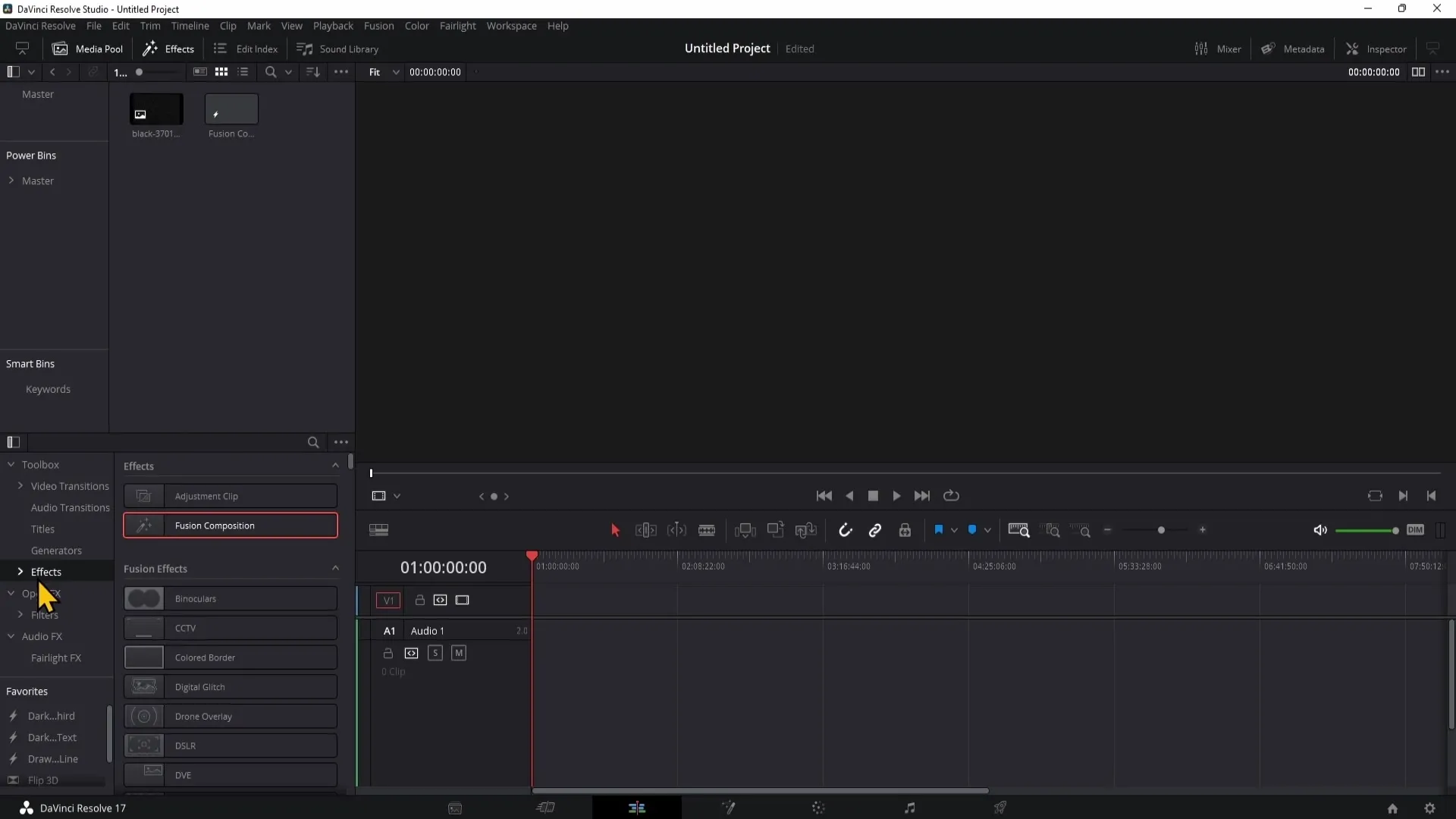
Влачете Fusion Composition във вашата времева линия, като я щракнете с левия бутон на мишката и я влачете на желаното място във времевата линия. При поставянето на Fusion Composition ще видите, че тя се третира като обикновен клип, който може да бъде редактиран от вас.
За да започнете да редактирате Fusion Composition, щракнете с десния бутон на мишката върху клипа във времевата линия. Изберете опцията "Open in Fusion Page". Ще бъдете пренасочени автоматично към Fusion Page, където ще имате разнообразие от креативни възможности за оформяне на вашия анимации.
В Fusion Page можете да добавяте различни елементи като текстови анимации, цветни форми или по-сложни анимации. Fusion Page предлага обширен набор от инструменти, с които можете да създадете сложни визуални ефекти.
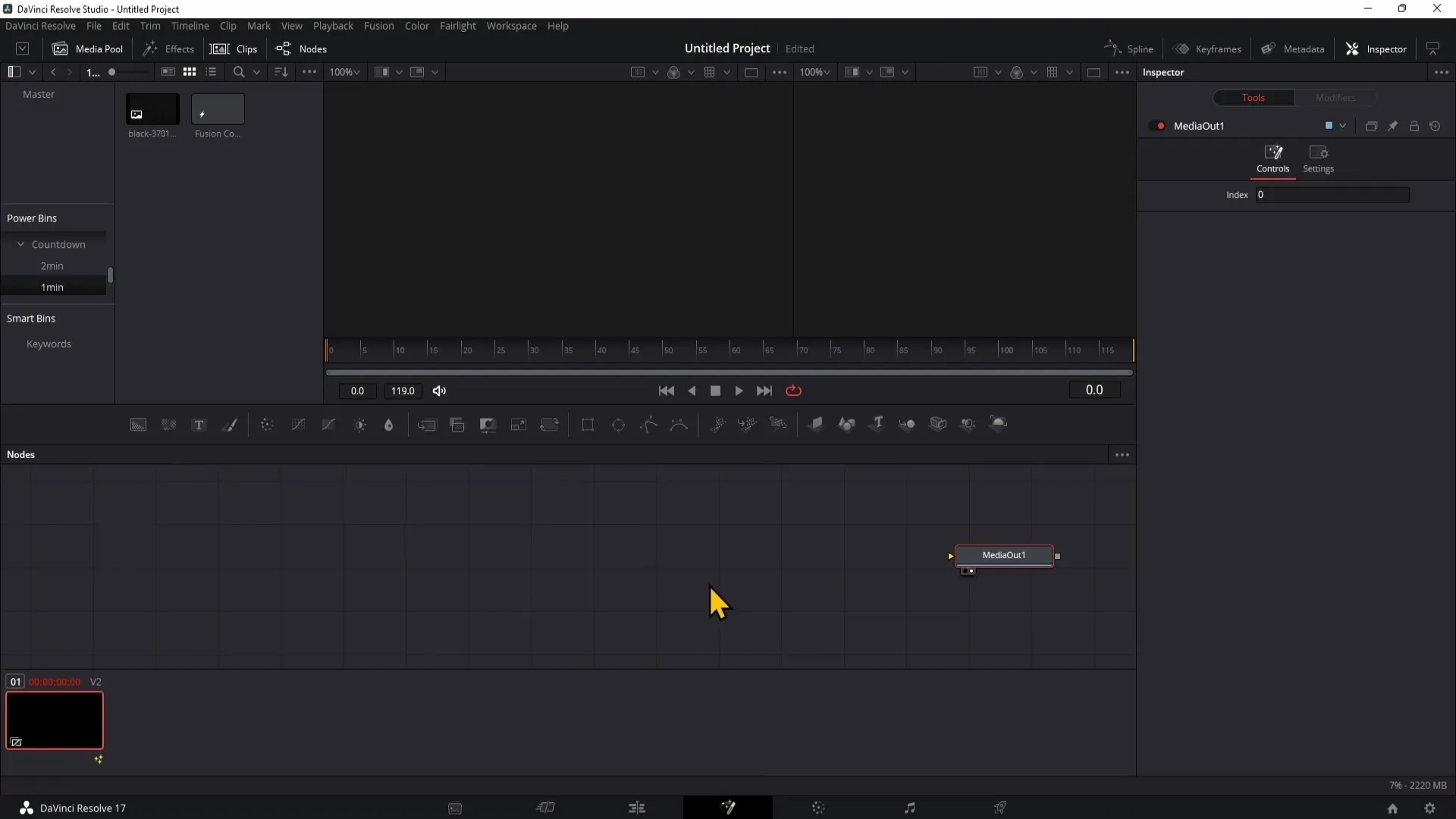
Едно предимство при използването на Fusion Composition е, че можете да запазвате създадените анимации в Powerbins. Тази функционалност ви носи големи предимства, тъй като можете да използвате анимации, които вече сте създали, в други проекти. За да получите достъп до Powerbins, отидете в горното меню и активирайте "View", след което "Powerbins".
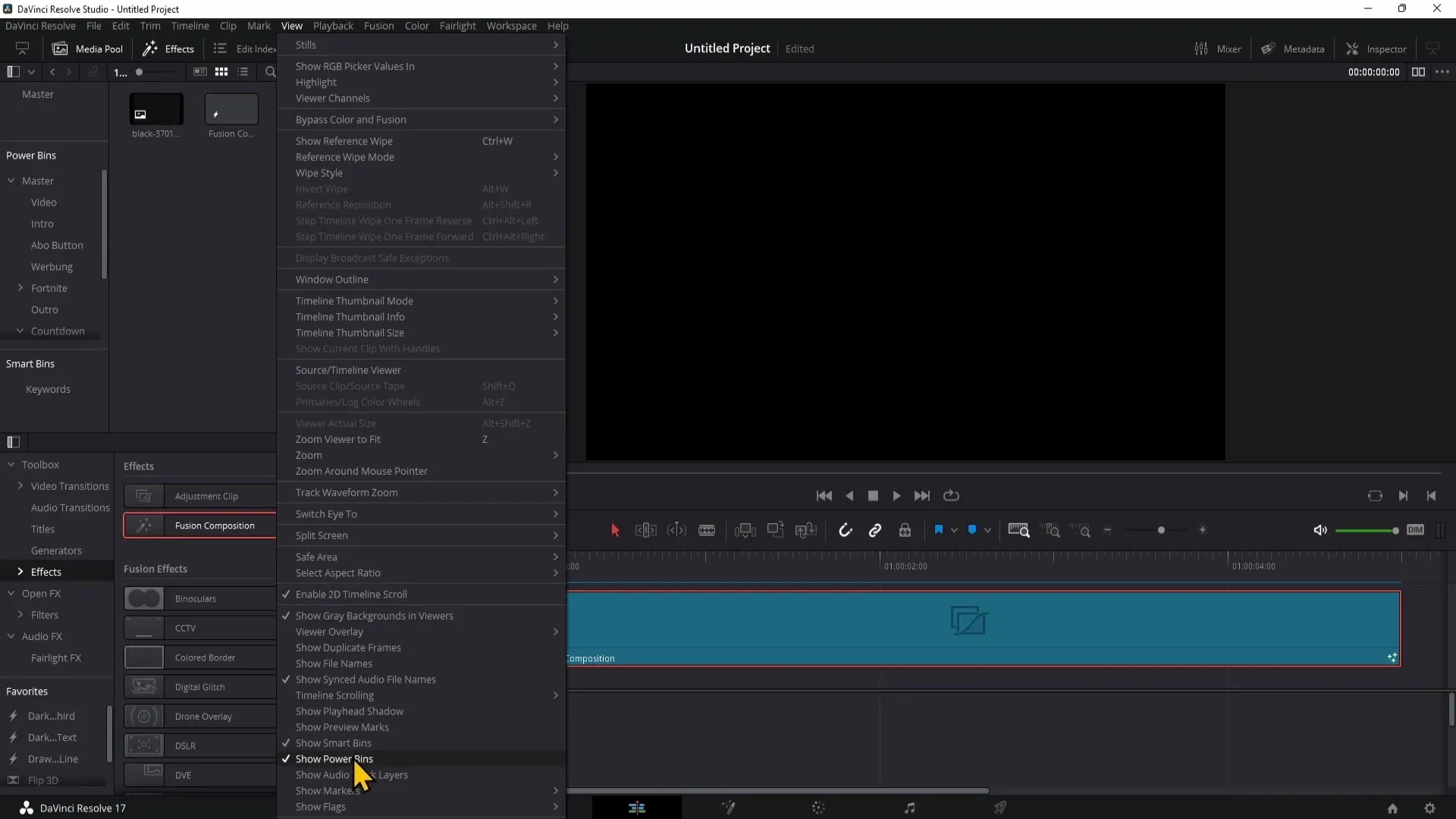
Ако не виждате Powerbins, просто щракнете върху "Show Powerbins". Сега ще видите нов раздел във вашия проект, където можете да запазвате анимации, включително Fusion Compositions.
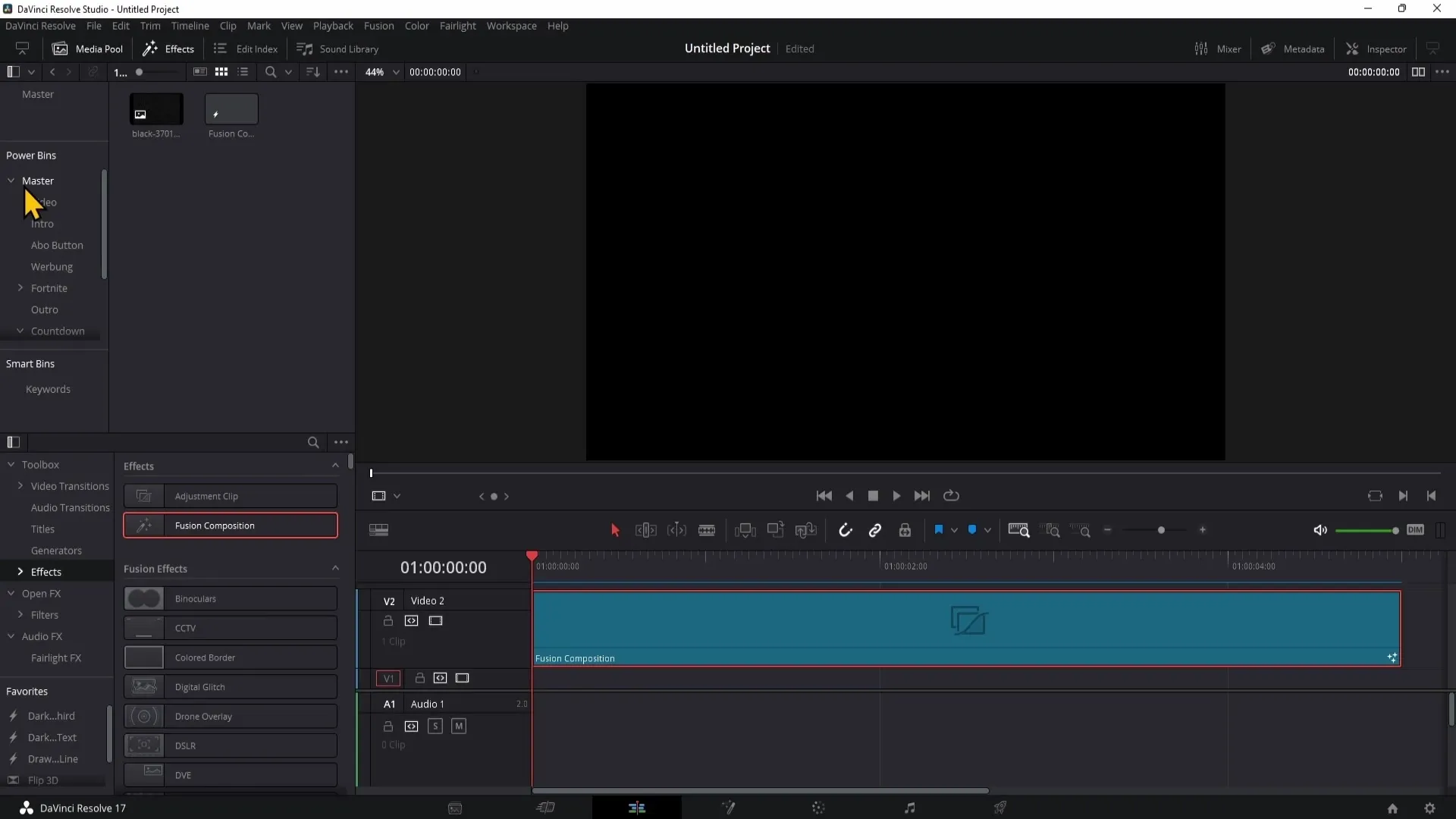
За да запазите анимирана Fusion Composition, просто я влачете с метода Drag & Drop в нов Bin, който можете да създадете с десен бутон на мишката. Дайте подходящо име на Bin, за да можете лесно да й получите достъп по-късно.
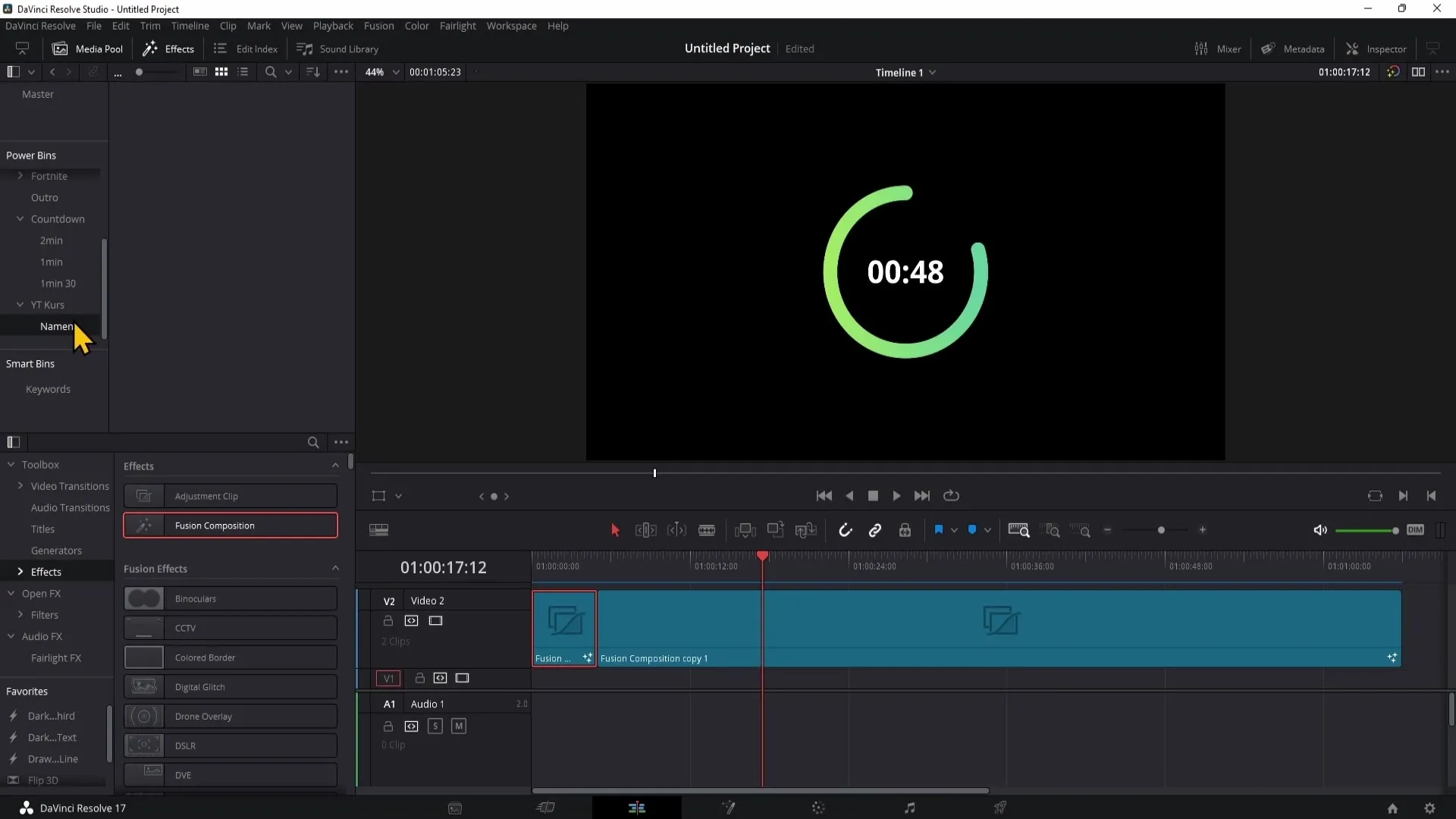
Ако ви е необходима вашият Fusion Composition в друг проект, просто отворете Powerbins и влачете желаната Fusion Composition в новата ви времева линия. По този начин запазвате вашите креативни визуални елементи в различни проекти.
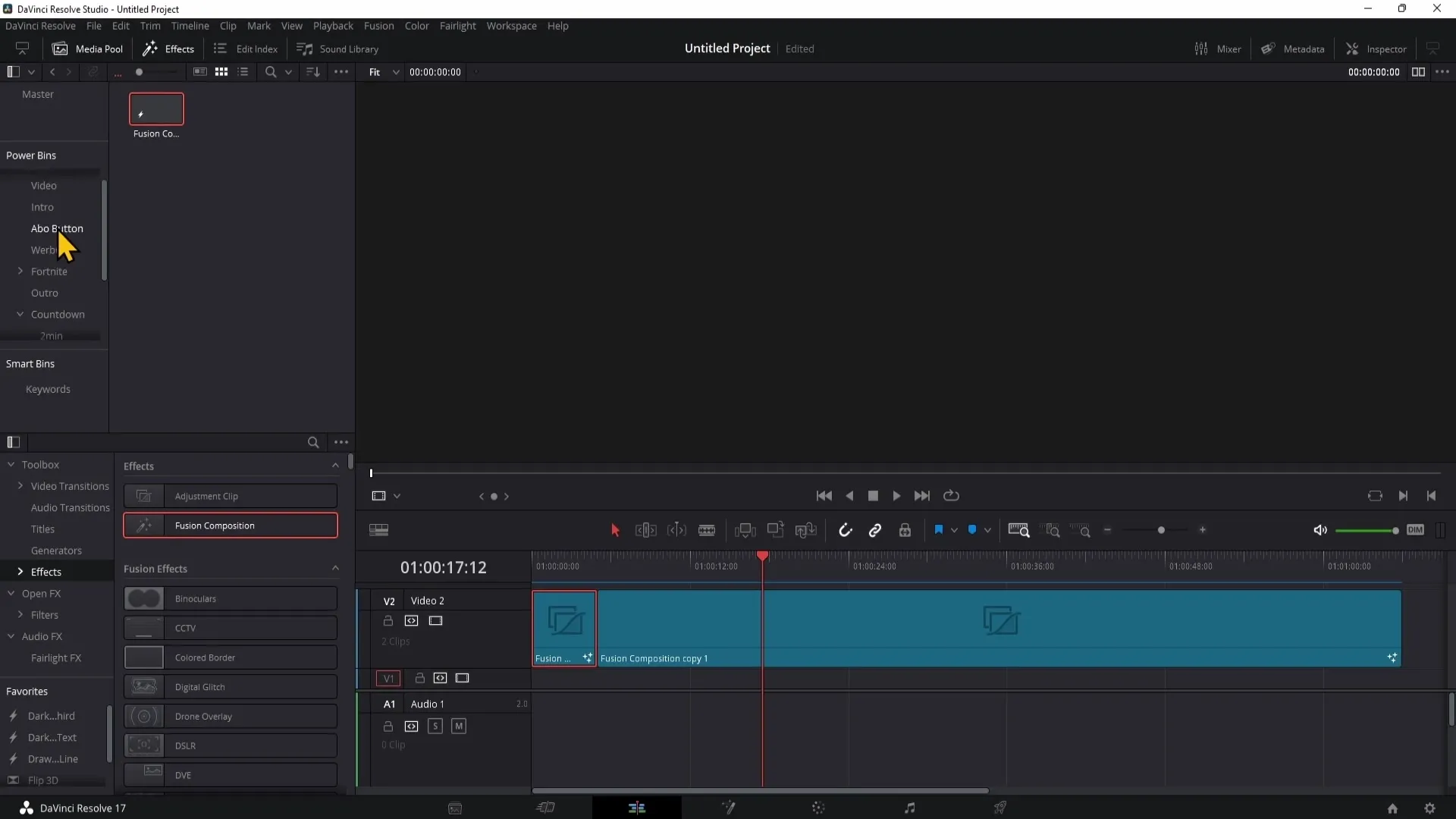
Резюме
В тази инструкция научихте как да създадете, редактирате и запазвате Fusion Composition в DaVinci Resolve. Fusion Page е мощен инструмент за създаване на анимации и ефекти. С запазването на вашите Compositions в Powerbins можете значително да увеличите ефективността на вашите проекти.
Често задавани въпроси
Как да отворя Fusion Page за една Fusion Composition?Щракнете с десния бутон на мишката върху клипа във времевата линия и изберете "Отвори в Fusion Page".
Мога ли да използвам Fusion Compositions в други проекти?Да, чрез запазването им в Powerbins можете да ги използвате в бъдещи проекти.
Как мога да активирам Powerbins?Отивайте на "View" и щракнете на "Show Powerbins" в менюто.


